Wie Sie Ordner in Ihrem Computer verwalten können Sie entscheiden, um unnötige Dateien zu löschen, um mehr Platz in Ihrem Computer zu erstellen. Es gibt zwei Möglichkeiten, Dateien auf Ihrem Computer zu löschen. Sie können entweder dauerhaft in löschen, dass sie nicht für Mac-Anwender oder Papierkorb in den Fenstern in trash abgerufen werden. In Windows wird dieser Befehl durch Klicken SHIFT + ENTF erreicht. Während die normale Löschung die Löschtaste zu klicken, verschiebt die Datei bin zu recyceln, wo man sie von dort abrufen können. Daher sollten Sie vorsichtig sein, wie Sie Dateien auf Ihrem Computer löschen.
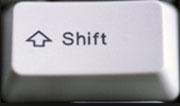
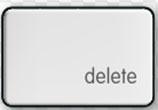
Wenn Sie Dateien dauerhaft löschen, indem Sie SHIFT + ENTF wird nicht gelöscht. Tatsächlich ist der Raum oder die Position der Datei gelöscht wird zur Wiederverwendung frei oder verfügbar gekennzeichnet. Daher sind die Dateien immer noch verfügbar, bis Sie, dass der Raum verwenden ist, wenn die Dateien auf überschrieben werden. Dies bedeutet, dass die Dateien noch gestellt werden können, weil sie nicht von der Festplatte des Computers gelöscht wurden.
Was zu tun, bevor eine Verschiebung gelöschte Dateien wiederherstellen
Also, wenn Sie Ihre Dateien löschen, ohne sie in den Papierkorb zu speichern und Sie wollen, dass sie holen Sie von der Verwendung des Computers einstellen sollte. Der Grund dafür, so ist das Überschreiben Daten über die Lage zu verhindern, dass Sie die Dateien gelöscht haben. Ihr Computer wird es für den Einsatz frei markieren und wenn Sie Ihren Computer weiterhin verwenden und Daten speichern werden Sie besetzen Standort mit neuen Dateien landen.
Mit dem heutigen technologischen Fortschritt erholen Sie Umschalt Gelöschte Dateien von Ihrem Computer - Festplatte. Es gibt leistungsfähige Datenwiederherstellungs - Tools , die in schlanken Designs kommen für Ihre Daten Bedürfnisse zugeschnitten sind . Es ist gut , Werkzeuge Kenntnis dieser Daten Verwertung so haben Wonderwiederherstellung von Daten . Obwohl es viel Datei - Recovery - Software gibt , den wahren Begleiter für die Datenwiederherstellung ist , ist Wonderdatenrettung.

- Recover verlorene oder gelöschte Dateien, Fotos, Audio, Musik, E-Mails von einem beliebigen Speichergerät effektiv, sicher und vollständig.
- Unterstützt Wiederherstellung von Daten aus Papierkorb, Festplatte, Speicherkarte, Flash-Laufwerk, eine Digitalkamera und Camcorder.
- Unterstützt Daten für plötzliche Löschung, Formatierung, Festplatte Korruption, Virenbefall, Systemabsturz unter verschiedenen Situationen zu erholen.
- Vorschau vor der Wiederherstellung ermöglicht es Ihnen, eine selektive Wiederherstellung zu machen.
- Betriebssystem: Microsoft Windows 10/8/7 / XP / Vista, Mac OS X (Mac OS X 10.6, 10.7 und 10.8, 10.9, 10.10 Yosemite, 10.10, 10.11 El Capitan, 10.12 Sierra) auf iMac, MacBook, Mac Pro usw.
Es gibt einen Wizard-Modus, die Sie verwenden können, wenn Sie Anfänger sind. Es fehlt Ihnen ein paar Fragen dann erholt sie Daten, obwohl es nicht effektiv als Standardmodus ist. Wonderdatenwiederherstellung ist die beste Software Wiederherstellung von Dateien, da es compactible mit beliebigen Geräten wie Digitalkameras, Festplatten ist, SD-Karten, Speicherkarten, Handys, Media-Player und tragbare Laufwerke. Von diesen Geräten können Sie Audios, Videos, Bilder, Archive, E-Mails und Dokumente erholen. Egal, ob Sie diese Dateien gelöscht oder verloren sie aufgrund von Virus oder durch Formatierung oder Virus-Infektion können Sie immer noch mit dieser Software haben zurück. Darüber hinaus dieses Programm können Sie Dateien anzeigen, die wiederhergestellt wurden.
Teil 1 Wie gelöschte Dateien mit Wonder Data Recovery wiederherstellen
Ohne weitere Umschweife lassen sehen, wie Shift-gelöschte Dateien wiederherzustellen. Stellen Sie sicher, haben Sie diese Datei Recovery-Software heruntergeladen und gestartet es in Ihrem Computer. Folgen Sie den nächsten Schritten zu starten, gelöschte Dateien wiederherzustellen.
Schritt 1: Wählen Sie den Dateityp
Welche Dateitypen möchten Sie wiederherstellen? Wählen Sie die gewünschten Dateien, indem Sie auf jede Markierung. Von dort auf Weiter klicken Sie auf das Laufwerk zu identifizieren, die Sie die Dateien verloren.

Schritt 2: Wählen Ort beginnt Wiederherstellung von Daten
Wählen Sie den Ort, an dem Sie Ihre Dateien verloren. Es gibt ein paar Möglichkeiten für Sie, können Sie den bestimmten Pfad wählen scaning verlorene Dateien zu starten.

Schritt 3: Deep Scan verlorene Daten wiederherzustellen
Für Ihre Dateien fest aktivieren Deep Scan abgerufen werden, obwohl es länger dauern wird scannen als erwartet. Dann klicken Sie auf Start-Taste und Geduld, da Ihre Dateien wiederhergestellt werden.

Schritt 4: Querprüfung und Wiederherstellen von Dateien
Nachdem der Scanvorgang abgeschlossen ist , wird das Symbol angezeigt mit ihren Namen und Pfad gescannt. Die Qualität der wiederhergestellten Dateien werden auch als entweder oder schlecht angezeigt werden. Sie können die Dokumente, Audios und Videos vor der endgültigen Wiederherstellung der Vorschau anzeigen . Nach der Entscheidung , welche Marke die gewünschten Dateien wiederherstellen , und klicken Sie auf Wiederherstellen . Sparen sie schließlich auf ein anderes Laufwerk.

Holen Sie sich eine Kopie dieses vielseitigen Werkzeug, das in jeder Situation von Datenverlust erholen und genießen, was der Rest der Welt zu tanzen.
Löschen / Undelete Dateien
- Gelöschte Dateien I +
- Gelöschte Dateien II +
- Undelete Dateien I +
- Undelete Dateien II +
-
- EaseUs Deleted Files Recovery Alternativen
- Wiederherstellen von gelöschten Dateien Verschiebung
- Rückgängig versehentliches Löschen
- Abrufen gelöschte Kontakte
- Mac undelete
- Gelöschte Ordner
- Android Apps gelöschte Dateien wiederherzustellen
- Systemwiederherstellung gelöschter Dateien
- Gelöschte Dateien von Android
- Gelöschte Fotos
- Gelöschte Dateien aus Papierkorb
- Wiederherstellen von gelöschten Partition
- Wiederherstellen gelöschter Dateien Dropbox






